क्या पता
- अगर iPad में USB-C पोर्ट है, तो USB-C से HDMI/VGA अडैप्टर का उपयोग करें। अगर इसमें लाइटनिंग कनेक्टर है, तो लाइटनिंग टू एचडीएमआई/वीजीए एडॉप्टर का उपयोग करें।
- प्रोजेक्टर को Apple TV से कनेक्ट करें, iPad होम स्क्रीन के ऊपरी-दाएँ कोने से नीचे की ओर स्वाइप करें और स्क्रीन मिररिंग पर टैप करें।
- एयरप्ले का समर्थन करने वाले ऐप्स के लिए, एयरप्ले आइकन टैप करें, एयरप्ले और ब्लूटूथ डिवाइस टैप करें, और फिर एक ऐप्पल के नाम पर टैप करें कनेक्ट करने के लिए टीवी।
यह लेख बताता है कि कैसे एक iPad को प्रोजेक्टर से तारों से या वायरलेस तरीके से Apple TV का उपयोग करके कनेक्ट किया जाए। निर्देश iPadOS 14, iPadOS 13 और iOS 12 पर लागू होते हैं।
एक केबल के साथ एक iPad को प्रोजेक्टर से कैसे कनेक्ट करें
प्रोजेक्टर, टीवी या मॉनिटर को एचडीएमआई या वीजीए कनेक्शन से इनपुट की अनुमति देनी चाहिए। चूंकि iPad में लाइटनिंग पोर्ट है, इसलिए iPad में प्लग इन करने के लिए एडेप्टर का उपयोग करें और या तो HDMI या VGA केबल का उपयोग करें जो डिस्प्ले डिवाइस से कनेक्ट हो।
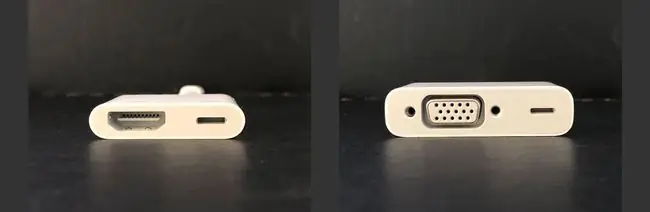
ज्यादातर मामलों में, एचडीएमआई कनेक्शन का उपयोग करें। एचडीएमआई एक केबल के माध्यम से वीडियो और ऑडियो प्रसारित करता है। यदि आप लगातार प्रस्तुतकर्ता हैं, तो आप पुराने सिस्टम का सामना कर सकते हैं जो केवल वीजीए कनेक्शन की अनुमति देते हैं, इसलिए आप दोनों प्रकार के एडेप्टर और केबल ले जाना चाह सकते हैं।
आईपैड को प्रोजेक्टर, टीवी या मॉनिटर से कनेक्ट करने के लिए:
-
सही एडॉप्टर का इस्तेमाल करें। 2018 के अंत में या बाद में एक मानक यूएसबी-सी पोर्ट के साथ जारी किए गए आईपैड प्रो पर, डिस्प्ले डिवाइस के आधार पर या तो यूएसबी-सी से एचडीएमआई एडाप्टर या यूएसबी-सी से वीजीए एडाप्टर का उपयोग करें। ये वही कनेक्टर हैं जो एक macOS लैपटॉप को USB-C कनेक्शन के साथ प्रोजेक्टर से कनेक्ट करते हैं।आप Mac और iPad के साथ समान USB-C अडैप्टर का उपयोग कर सकते हैं।
लाइटनिंग केबल कनेक्टर वाले iPad पर, लाइटनिंग टू एचडीएमआई अडैप्टर या लाइटनिंग टू वीजीए अडैप्टर का उपयोग करें।
- सही केबल प्राप्त करें। ज्यादातर मामलों में, प्रोजेक्टर, टीवी या मॉनिटर के साथ आए एचडीएमआई या वीजीए केबल का उपयोग करें। अगर आपके पास एचडीएमआई या वीजीए केबल नहीं है, तो ऐप्पल स्टोर से बेल्किन एचडीएमआई केबल खरीदें या किसी तीसरे पक्ष के विक्रेता, जैसे मोनोप्राइस से एचडीएमआई या वीजीए केबल खरीदें।
- डिवाइस कनेक्ट करें। एडॉप्टर को iPad में प्लग करें, केबल (HDMI या VGA) को एडेप्टर के दूसरे सिरे में प्लग करें, और फिर केबल को प्रोजेक्टर में प्लग करें। यदि एडॉप्टर में पावर के लिए पोर्ट शामिल है, तो पावर केबल कनेक्ट करें। कुछ सिस्टम और सेटअप केवल पावर स्रोत के साथ काम करते हैं।
- डिवाइस पर पावर। प्रोजेक्टर और iPad चालू करें। प्रोजेक्टर या डिस्प्ले कनेक्टेड iPad का पता लगाता है और स्क्रीन को स्वचालित रूप से दिखाता है।
-
सेटिंग्स बदलें। यदि प्रोजेक्टर के एक या दो मिनट तक चालू रहने के बाद भी स्क्रीन दिखाई नहीं देती है, तो आपको प्रोजेक्टर, टीवी या मॉनिटर पर सेटिंग बदलने की आवश्यकता हो सकती है। स्रोत को नियंत्रित करने वाले बटन या मेनू आइटम देखें।
अपना आईपैड डिस्प्ले वायरलेस तरीके से कैसे शेयर करें
आप आईपैड को प्रोजेक्टर से वायरलेस तरीके से भी कनेक्ट कर सकते हैं। आपको एक एचडीएमआई कनेक्शन, एक ऐप्पल टीवी और एक एचडीएमआई केबल वाला प्रोजेक्टर चाहिए। साथ ही, Apple TV और iPad को एक ही Wi-Fi नेटवर्क से कनेक्ट होना चाहिए।
आप पोर्ट्रेट और लैंडस्केप ओरिएंटेशन में iPad पर स्क्रीन मिररिंग का उपयोग कर सकते हैं।
- HDMI केबल का उपयोग करके Apple TV को प्रोजेक्टर से कनेक्ट करें। टीवी के बजाय प्रोजेक्टर डिस्प्ले है। प्रोजेक्टर और एप्पल टीवी चालू करें।
-
कंट्रोल सेंटर खोलने के लिए iPad होम स्क्रीन के ऊपरी-दाएँ कोने से नीचे की ओर स्वाइप करें।

Image -
टैप करेंस्क्रीन मिररिंग ।

Image -
Apple TV के नाम पर टैप करें।

Image -
Apple TV के साथ iPad डिस्प्ले साझा करना बंद करने के लिए, कंट्रोल सेंटर पर जाएं, Apple TV के नाम पर टैप करें, फिर मिररिंग बंद करें पर टैप करें।

Image - Apple TV स्क्रीन वापस आती है, और आप iPad को डिस्कनेक्ट कर सकते हैं।
ऐप से एयरप्ले का उपयोग कैसे करें
कई ऐप्स ऐप के भीतर से एयरप्ले के माध्यम से एक फोटो, वीडियो या फ़ाइल प्रदर्शित कर सकते हैं। जब आप iPad स्क्रीन पर सब कुछ प्रकट किए बिना सामग्री साझा करना चाहते हैं तो AirPlay का उपयोग करें।
सभी ऐप्स AirPlay को सपोर्ट नहीं करते हैं। इन चरणों का पालन करने से पहले संगतता की जांच करें।
- एयरप्ले का समर्थन करने वाला ऐप खोलें, जैसे यूट्यूब, जो अपने कुछ वीडियो के लिए एयरप्ले का समर्थन करता है।
-
वह वीडियो ढूंढें जिसे आप साझा करना चाहते हैं और AirPlay आइकन पर टैप करें।

Image -
एयरप्ले और ब्लूटूथ डिवाइस टैप करें।

Image -
Apple TV से कनेक्ट करने के लिए उसके नाम पर टैप करें।

Image - साझा करना बंद करने के लिए, AirPlay आइकन पर टैप करें और फिर Apple TV से वापस स्विच करने के लिए डिवाइस के नाम पर टैप करें।
आईपैड को प्रोजेक्टर से क्यों कनेक्ट करें?
स्लाइड दिखाने, वीडियो साझा करने और स्क्रीन को मिरर करने के लिए अपने iPad को प्रोजेक्टर से कनेक्ट करें। एक अनुमानित स्क्रीन दूसरों के लिए आपके डिवाइस के चारों ओर भीड़ के बिना या इसे एक व्यक्ति से दूसरे व्यक्ति तक पहुंचाए बिना देखना आसान बनाती है।ज़्यादातर मामलों में, आप iPad को टेलीविज़न या कंप्यूटर मॉनीटर से भी कनेक्ट कर सकते हैं।
वायर्ड कनेक्शन के साथ, जो आप iPad पर देखते हैं वह प्रोजेक्टर स्क्रीन पर दिखाई देता है। वायरलेस एयरप्ले कनेक्शन के साथ, आप स्क्रीन को मिरर कर सकते हैं या किसी भी ऐप से सामग्री साझा कर सकते हैं जो इसका समर्थन करता है।






